- Avira Phantom a menudo se atasca en la pantalla de conexión o simplemente se niega a conectarse.
- Para solucionarlo en poco tiempo, restablezca la VPN o ejecute la herramienta de diagnóstico incorporada proporcionada por Avira.
- Sin embargo, a veces el problema puede tener una causa más complicada y podría ser difícil de solucionar.
- Consulte nuestra guía y descubra cómo puede solucionar que Avira Phantom se niegue a conectarse.
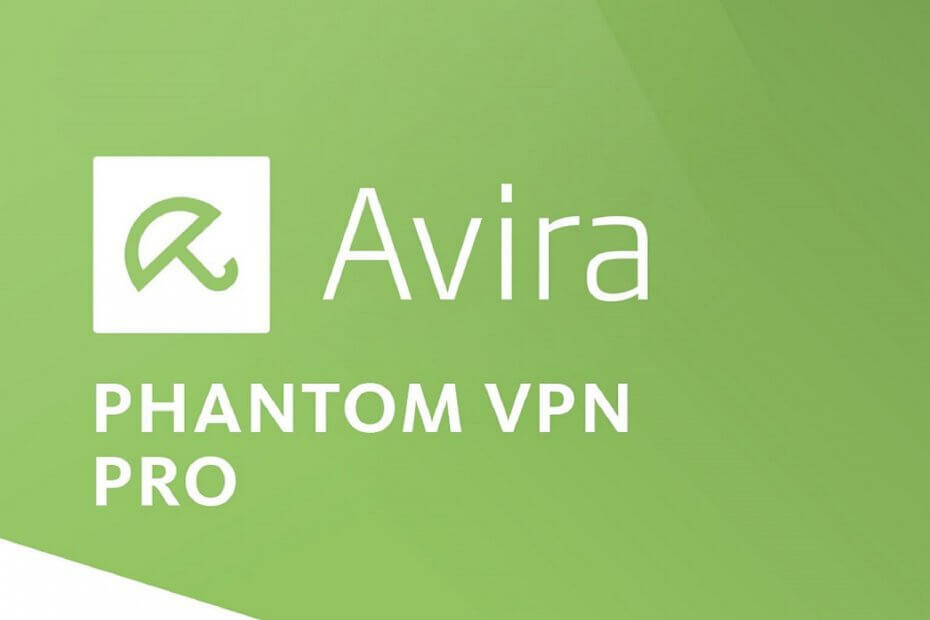
Avira Fantasma es una VPN servicio del popular proveedor de software de seguridad Avira. El software, como cualquier otro servicio VPN, le permite navegar de forma segura y anónima.
La VPN está disponible en todos los dispositivos, incluidas sus computadoras con Windows, y viene en versión gratuita y de pago.
A veces, la VPN puede no funcionar y atascarse en la pantalla de conexión o simplemente no conectarse. Una forma de resolver este problema es restableciendo Avira VPN.
Si su cliente Avira VPN no funciona, así es como puede restablecer Avira Phantom VPN en su computadora con Windows 10.
Las 5 mejores VPN que recomendamos
 |
59% de descuento disponible para planes de dos años |  Consultar oferta! Consultar oferta! |
 |
79% de descuento + 2 meses gratis |
 Consultar oferta! Consultar oferta! |
 |
85% de descuento! Sólo 1,99 $ por mes durante el plan de 15 meses |
 Consultar oferta! Consultar oferta! |
 |
83% de descuento (2,21 $ / mes) + 3 meses gratis |
 Consultar oferta! Consultar oferta! |
 |
76% (2.83$) en plan de 2 años |
 Consultar oferta! Consultar oferta! |
¿Qué puedo hacer si Avira Phantom VPN no funciona?
1. Restablecer Avira Phantom VPN
- prensa Tecla de Windows + R para abrir el Correr caja.
- En el cuadro de ejecución, escriba regedit y presione OK para abrir el Editor del registro.
- En el Editor del registro, debe navegar hasta la siguiente clave:
ComputadoraHKEY_LOCAL_MACHINESOFTWAREClasses {80b8c23c-16e0-4cd8-bbc3-cecec9a78b79}
- Copie y pegue la ruta de la clave anterior tal como está para ubicar la clave.
- Haga clic derecho en el {80b8c23c-16e0-4cd8-bbc3-cecec9a78b79} tecla y seleccione Borrar.
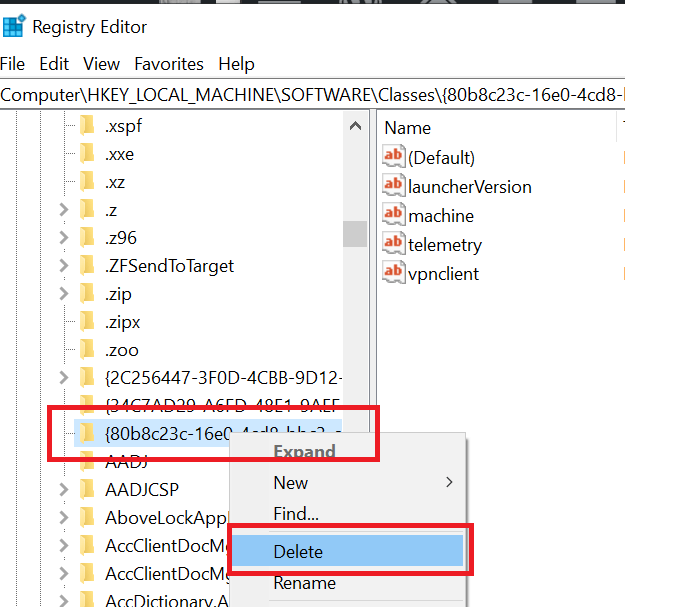
- Cierre el Editor del registro y reinicie el sistema. Windows creará automáticamente la clave eliminada en el editor de registro. Eso debería restablecer la VPN de Avira.
2. Pruebe otra VPN confiable

Si le gusta la idea de una VPN diferente que no tenga fallas de conexión y errores encontrados en Avira Phantom, la VPN recomendada a continuación tiene una reputación probada.
Esa es una solución desarrollada por Kape Technologies que ha ganado mucha popularidad en los últimos tiempos. Es posible que sepa que proviene de una empresa con sede en EE. UU.
Esta no es una señal de alerta, ya que la herramienta tiene una política estricta de cero registros. Sin registros de identificación de usuarios, el gobierno nunca podrá acceder a sus datos.
Incluso puede pagar de forma anónima con muchas tarjetas de regalo de marca si no desea revelar su información de pago.
Además, puede usarlo en 10 dispositivos simultáneamente, ocultar su identidad y cifrar el tráfico web sin el temor constante de que deje de funcionar de la nada.

Acceso privado a Internet
El acceso privado a Internet es una excelente alternativa a Avira Phantom. ¡Actualmente disponible con un gran descuento!
3. Ejecutar diagnóstico
Si el problema persiste, puede ejecutar la herramienta de diagnóstico incorporada proporcionada por Avira VPN para eliminar cualquier otro problema.
- Abra el Explorador de archivos.
- Navegue a la siguiente ruta donde se encuentra la herramienta de diagnóstico Avira.
-
C: Archivos de programa (x86) AviraVPN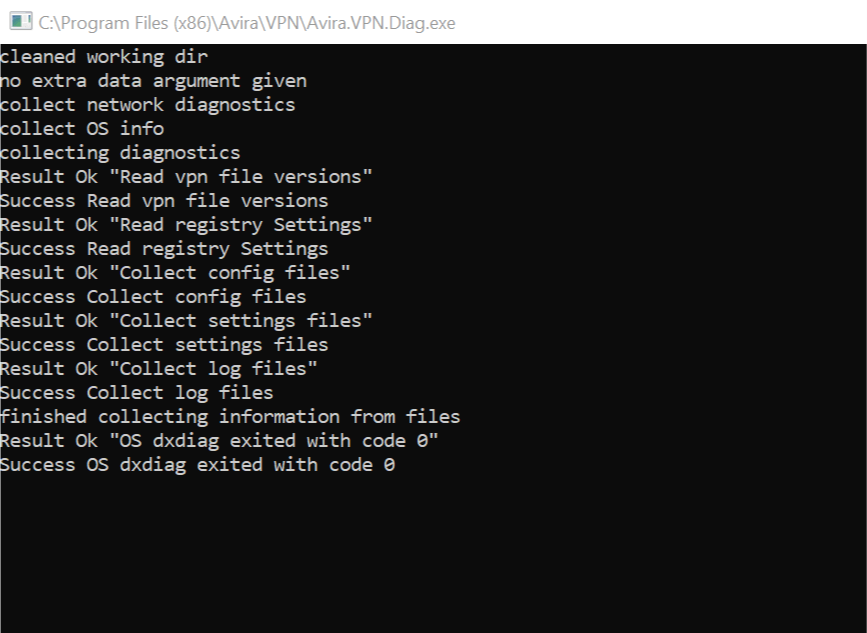
-
- Haga doble clic en el Avira. VPN.Diag.exe para ejecutar la herramienta de diagnóstico. Si aparece el mensaje de UAC, haga clic en Sí.
- Abrirá el símbolo del sistema y ejecutará el diagnóstico. La ventana del símbolo del sistema se cerrará si el diagnóstico es exitoso.
- Reinicie el sistema y verifique si hay mejoras.
Siguiendo estos pasos, debería poder restablecer Avira Phantom VPN en su computadora con Windows.
Sin embargo, si el problema persiste, consulte nuestra guía detallada que incluye los errores de VPN más comunes y sus soluciones rápidas.
Preguntas frecuentes
Avira Phantom VPN utiliza el líder de la industria OpenVPN protocolo. Además, protege sus datos con un cifrado de 256 bits de grado militar, por lo que se considera una opción segura.
Para desinstalar Avira, simplemente use el Agregar o quitar programa característica de Panel de control. Si no puede abrir el Panel de control, eche un vistazo a este guía paso por paso para una solución rápida.
Avira tiende a ralentizar la computadora. Esto nunca sucederá si elige una solución VPN confiable con ancho de banda ilimitado y sigue los consejos de este artículo útil.

![Prueba de Avira Phantom VPN y restablecimiento de datos [Guía completa]](/f/136226e34dd07ff3fd2a5041015b028a.webp?width=300&height=460)